查找iPad电话号码的步骤-如何在iPad上查找电话号码
 发布者 索美利亚 / 25年2020月16日00:XNUMX
发布者 索美利亚 / 25年2020月16日00:XNUMX尽管iPad不被视为电话,但如果它具有蜂窝数据服务,则该服务将通过其电话号码来标识。
细胞载体(AT&T, Verizon, T-Mobile公司, 短跑(其他) 服务范围 为iPad分配的电话号码。 虽然您不能使用该电话号码拨打电话,但它存在。
人们可能想知道如何在iPad上查找电话号码,阅读本文之后,您将知道在iPad上查找电话号码的方法。 此外,您还可以了解在iPad中卸下或切换SIM卡的步骤。

1.如何在iPad上查找电话号码
查找iPad电话号码的最快方法是转到 个人设置 并检查出来。 以下步骤将帮助您在iOS 10中的iPad上查找电话号码。
在iOS 10中解锁iPad。
进入 个人设置 应用程序,这是一个看起来像齿轮的图标。
轻按 总类,然后点击 关于我们.
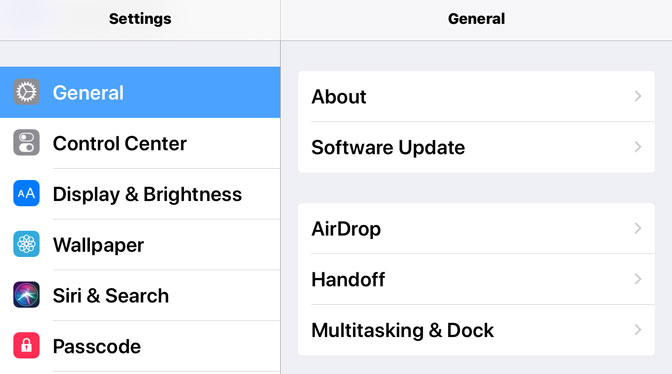
滑动页面以查看 蜂窝数据号。 您的电话号码将列在 蜂窝数据号.
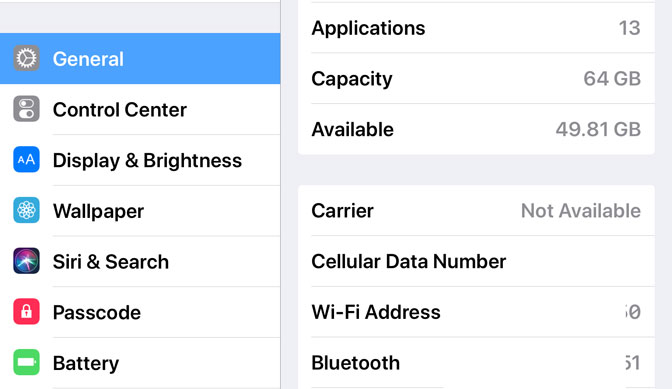
2. 为什么在 iPad 上找不到电话号码
但是,情况总是有例外的,有些人会发现iPad上没有数字。
“为什么我的电话号码显示为 不明 在iOS 10的iPhone和iPad中使用?=
您的电话号码显示为的主要原因 不明 在iOS 10的iPhone或iPad上,您的帐户存在问题或SIM卡未正确放入手机中。
快速解决此问题的方法是弹出SIM卡,然后重新插入SIM卡。 如果这样不起作用,建议联系您的无线提供商以帮助解决此问题。
3.如何在iPad中卸下或切换SIM卡
唯一需要在iPhone或iPad上卸下SIM卡的是Apple SIM弹出工具(某些国家/地区随附在包装盒中,尤其是在购买解锁设备时)或弯曲的小回形针。
在下面找到您的型号以找到SIM卡托盘。 要弹出SIM卡托盘,请轻轻将回形针或SIM卡弹出工具插入托盘旁边的孔中。
请注意:
仅具有移动功能的iPad带有SIM卡托。 如果有一个,则可以在这里找到您的SIM卡托盘:
- 原始iPad:沿着iPad的左侧朝中间,与底部靠近静音开关和音量按钮的一侧相对
- iPad 2/3/4:在iPad的左侧,与包含静音开关和音量按钮的一侧相对,在顶部附近
- iPad Pro / Air / Air2 / mini(所有版本):在iPad的右下角,同一侧包含静音开关和音量按钮
施加少量压力,直到SIM卡托盘从iPhone或iPad弹出。 不要仅朝针孔的方向倾斜施加压力。 如果您在弹出SIM卡托盘时遇到困难,请将设备带到运营商或Apple Store寻求帮助。

抓住SIM卡托,然后将其笔直拉出。
从托盘中取出SIM卡后,请交换SIM卡。 将新的SIM卡放入托盘。 由于存在缺口,它仅适合一种方式。 通过对准卡上的缺口角,确保以正确的方向安装了SIM卡。
然后以与卸下托盘相同的方向将托盘完全插入设备。 纸盘也只能装入一种方式。 确保以正确的方向插入SIM托盘。
结论
请按照以下步骤操作,您将在iPad上找到电话号码。 如果要从iPad拨打电话,可以参考本文: 如何从iPad拨打电话.
如果要录制视频通话,可以参考 如何在iPad上录制FaceTime.
当您需要 录制 FaceTime 在 Mac 上,您可以使用 FoneLab屏幕录像机,它是一个通用的程序,可以同时为Windows和Mac录制屏幕,捕获音频并拍摄快照。
常见问题解答部分:
1. iPad有自己的电话号码吗?
您可以查看本文中的详细方法,只需单击一下即可从 Android 手机导出书签。
2. 如何找到我的 iPhone 号码?
要查找您的 iPhone 号码,您可以按照以下步骤操作。 首先,打开 iPhone 上的“设置”应用程序。 然后,向下滚动并点击“电话”或“手机”,具体取决于您的 iOS 版本。 接下来,选择“我的号码”。 您将在屏幕顶部看到您的电话号码。 或者,您可以查看“联系人”或“电话”应用程序,您的电话号码可能会显示在屏幕顶部或联系信息下方。
3.我如何知道我的iPad是否有SIM卡?
要确定您的 iPad 是否有 SIM 卡,您可以检查设备的物理设计。 在 iPad 的侧面或顶部边缘寻找小托盘或插槽。 如果您看到此托盘或插槽,则表示您的 iPad 有 SIM 卡插槽。 另一种检查方法是进入 iPad 的设置。 点击“设置”,然后选择“蜂窝数据”或“移动数据”。 如果您安装了 SIM 卡,您将看到与蜂窝连接相关的选项。 如果这些选项不存在,则表明您的 iPad 没有 SIM 卡插槽,并且依赖 Wi-Fi 访问互联网。
4. 如何在 iPad 上获取 SIM 卡消息?
要在 iPad 上接收 SIM 消息,您需要确保您的 iPad 具有蜂窝网络功能并且具有有效的 SIM 卡数据计划。 转到 iPad 上的“设置”应用程序,然后选择“蜂窝数据”。 启用“蜂窝数据”选项并将 SIM 卡插入 iPad(如果尚未执行此操作)。 插入 SIM 卡后,您应该能够在 iPad 上接收短信,就像在普通 iPhone 上接收短信一样。 您可以使用 iPad 上的消息应用程序访问和阅读这些消息。
5. 我可以将 iPad 用作手机吗?
是的,您可以将 iPad 用作电话来拨打电话、发送短信以及使用各种通讯应用程序。 但是,此功能有一些要求。
FoneLab屏幕录像机允许您在Windows / Mac上捕获视频,音频,在线教程等,并且您可以轻松自定义大小,编辑视频或音频等。
- 在Windows / Mac上录制视频,音频,网络摄像头并拍摄屏幕截图。
- 保存前预览数据。
- 它是安全且易于使用的。

